Wo ist das Dokument?
Sie möchten in Ihrem Word-Dokument den Dateipfad, also Speicherordner und Dateiname immer mit ausdrucken, einmal in der Fußzeile, ein anderes Mal im Fließtext, aber es sind einfach zu viele Klicks? Einfügen, Schnellbausteine, etc. etc. …
Nun, der Dateipfad ist ein Feld, und ein Feld aktualisiert sich automatisch. Also können Sie so vorgehen:
Sie basteln sich einen Schnellbaustein, der (z. B.) „pfad“ heißt, tippen in einem beliebigen Dokument pfad gefolgt von Taste F3 – und schon ist der Baustein da und zeigt die aktuellen Dateipfad-Infos dieses Dokuments.
Wie Sie ihn basteln? Das geht so:
Führen Sie einmal alle nötigen Klicks durch, also z. B. auf diesem Weg:
Menüband Einfügen > Symbol Schnellbausteine > „Feld …“
Sie kommen bei diesem Fenster an:
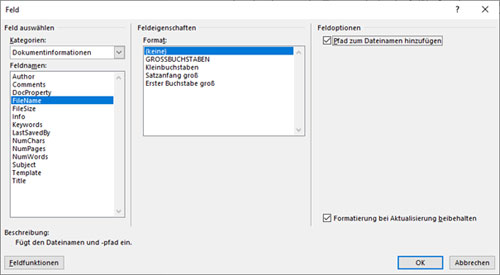
Nun müssen Sie die hier angezeigten Optionen festlegen, und zwar:
(1) Kategorie Dokumentinformationen – (2) Feldname FileName –
(3) Pfad zum Dateinamen hinzufügen (rechts oben). Fertig mit OK.
Das Ergebnis könnte so aussehen: C:\Users\xxxxx\Documents\tipp_sammlung\Tipp_pfad.docx
Diesen Pfad markieren Sie und drücken die Tastenkombination Alt F3 (=Erstellen Baustein). Sie sehen dann das folgende Fenster, in dem Sie in der Zeile „Name“ pfad tippen und mit OK abschließen:
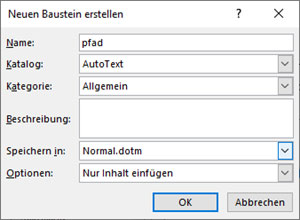
Achten Sie darauf, dass, wie hier, der Baustein in der Datei normal.dotm (oder .dot) gespeichert wird, dann ist er stets verfügbar. Geben Sie nun in einem beliebigen anderen Dokument „pfad F3“ ein – so erscheint der Pfad dieses Dokuments, bzw., wenn es noch nicht gespeichert ist, „Dokument1“. Word sorgt dafür, dass das Feld „FileName“ in jedem Fall aktuell ausgewertet wird. Sie haben die Klicks reduziert auf 4 Buchstaben plus F3.
